ಸಾಮಾಜಿಕ ನೆಟ್ವರ್ಕ್ನ ಎಮೋಟಿಕಾನ್ಗಳ ಪ್ರಮಾಣಿತ ಸೆಟ್ನಲ್ಲಿ ಅವುಗಳಲ್ಲಿ ಕೇವಲ 50 ಇವೆ, ಹಿಂದೆ, 52 ಇದ್ದವು, ಆದರೆ ಕೆಲವು ಕಾರಣಗಳಿಗಾಗಿ ಬೆಳಕಿನ ಬಲ್ಬ್ ಮತ್ತು ಕಂಪ್ಯೂಟರ್ ಅನ್ನು ತೆಗೆದುಹಾಕಲಾಗಿದೆ. ಪಾವತಿಸಿದವುಗಳೂ ಇವೆ, ಅವುಗಳು ಹೆಚ್ಚು ವೈವಿಧ್ಯಮಯವಾಗಿವೆ, ಆದರೆ ಪ್ರತಿಯೊಬ್ಬರೂ ಇದಕ್ಕಾಗಿ ಹಣವನ್ನು ಖರ್ಚು ಮಾಡಲು ಸಿದ್ಧರಿಲ್ಲ, ವಿಶೇಷವಾಗಿ ಬಳಕೆದಾರರು ಪಾಕೆಟ್ ಹಣವನ್ನು ಉಳಿಸುವ ಶಾಲಾ ಮಕ್ಕಳಾಗಿದ್ದರೆ. ಆದರೆ ನೀವು ಇನ್ನೂ ನಿಮ್ಮ ಪೋಸ್ಟ್ಗಳನ್ನು ವೈವಿಧ್ಯಗೊಳಿಸಲು, ಫೋರಂ ಅಥವಾ ಸ್ಥಿತಿಯನ್ನು ಅಲಂಕರಿಸಲು ಬಯಸುತ್ತೀರಿ, ಆದ್ದರಿಂದ ಜನರು ಹೆಚ್ಚುವರಿ ಮುಖ-ಚಿತ್ರಗಳನ್ನು ಹುಡುಕುತ್ತಿದ್ದಾರೆ ಅದಕ್ಕಾಗಿ ಅವರು ಪಾವತಿಸಬೇಕಾಗಿಲ್ಲ.
Odnoklassniki ಗಾಗಿ ಉಚಿತ ಎಮೋಟಿಕಾನ್ಗಳು
ಮತ್ತು ಅಂತಹ ಎಮೋಟಿಕಾನ್ಗಳಿವೆ, ಅವುಗಳನ್ನು ಅನೇಕ ಸೈಟ್ಗಳಲ್ಲಿ ನೀಡಲಾಗುತ್ತದೆ, ಉದಾಹರಣೆಗೆ, ಇಲ್ಲಿ: odno.ihangan.com. ಆದರೆ ಅವುಗಳನ್ನು ಫೋರಂ ಪೋಸ್ಟ್ಗಳು, ಕಾಮೆಂಟ್ಗಳು ಮತ್ತು ಸ್ಥಿತಿಗಳಲ್ಲಿ ಮಾತ್ರ ಸೇರಿಸಬಹುದು. ದುರದೃಷ್ಟವಶಾತ್, ನೀವು ಅವುಗಳನ್ನು ವೈಯಕ್ತಿಕ ಪತ್ರವ್ಯವಹಾರಕ್ಕೆ ಸೇರಿಸಲು ಸಾಧ್ಯವಾಗುವುದಿಲ್ಲ; ಇಲ್ಲಿ ನೀವು ಓಡ್ನೋಕ್ಲಾಸ್ನಿಕಿಗಾಗಿ ಪ್ರಮಾಣಿತ ಅಥವಾ ಪಾವತಿಸಿದ ಎಮೋಟಿಕಾನ್ಗಳನ್ನು ಮಾತ್ರ ಬಳಸಬಹುದು. ಯಾವುದು, ಸಹಜವಾಗಿ, ಸುಲಭವಾಗಿದೆ: ಅವು ಕೈಯಲ್ಲಿವೆ. ಹೆಚ್ಚುವರಿಯಾಗಿ, ಈ ಸೇವೆಗೆ ಪಾವತಿಸುವ ಮೂಲಕ, ನೀವು ಆಸಕ್ತಿದಾಯಕ ರೇಖಾಚಿತ್ರಗಳನ್ನು ರಚಿಸಬಹುದು. ಎಮೋಟಿಕಾನ್ಗಳ ಜೊತೆಗೆ, ಅಂತಹ ಸೈಟ್ಗಳಲ್ಲಿ ನೀವು ಸಾಮಾಜಿಕ ನೆಟ್ವರ್ಕ್ನಲ್ಲಿ ಬಳಸಬಹುದಾದ ವಿಭಿನ್ನ ಚಿತ್ರಗಳನ್ನು ಕಾಣಬಹುದು.
ಮತ್ತು ಇನ್ನೊಂದು ಸೂಕ್ಷ್ಮ ವ್ಯತ್ಯಾಸ - ನೀವು m.odnoklassniki.ru ಮೂಲಕ ಈ ಉಚಿತ ಹೆಚ್ಚುವರಿ ಎಮೋಟಿಕಾನ್ಗಳನ್ನು ಸೇರಿಸಬೇಕಾಗಿದೆ. ನೀವು ಮೊಬೈಲ್ನಿಂದ ಮಾತ್ರವಲ್ಲ, ಪಿಸಿಯಿಂದಲೂ ಅಲ್ಲಿಗೆ ಹೋಗಬಹುದು. ನೀವು ಕೋಡ್ ಅನ್ನು ನಕಲಿಸಬೇಕು ಮತ್ತು ಅದನ್ನು ಸರಿಯಾದ ಸ್ಥಳದಲ್ಲಿ ಅಂಟಿಸಬೇಕು - ನೀವು ಆಯ್ಕೆ ಮಾಡಿದ ಎಮೋಟಿಕಾನ್ ಅಥವಾ ಚಿತ್ರವು ಕಾಣಿಸಿಕೊಳ್ಳುತ್ತದೆ. ಸಾಮಾಜಿಕ ನೆಟ್ವರ್ಕ್ನ ಮೊಬೈಲ್ ಆವೃತ್ತಿಯನ್ನು ಹೆಚ್ಚಾಗಿ ಬಳಸುವವರಿಗೆ ಇದು ವಿಶೇಷವಾಗಿ ಮನವಿ ಮಾಡುತ್ತದೆ. ಚಿತ್ರಗಳ ಸಹಾಯದಿಂದ, ಉಡುಗೊರೆಗಳ ಮೇಲೆ ಹಣವನ್ನು ಖರ್ಚು ಮಾಡದೆ ರಜಾದಿನಗಳಲ್ಲಿ ನೀವು ಸ್ನೇಹಿತರನ್ನು ಅಭಿನಂದಿಸಬಹುದು, ಆದರೂ ಓಡ್ನೋಕ್ಲಾಸ್ನಿಕಿ ಸ್ವತಃ ನೀಡಲು ಅವಕಾಶವಿದೆ.
ಓಡ್ನೋಕ್ಲಾಸ್ನಿಕಿಯಲ್ಲಿ ಎಮೋಟಿಕಾನ್ಗಳ ಅರ್ಥ
ವೆಬ್ ಡಿಸೈನರ್ ಅವರು ಈ ಅಥವಾ ಆ ಸ್ಮೈಲಿಯನ್ನು ಚಿತ್ರಿಸಿದಾಗ ಯಾವ ಕಲ್ಪನೆಯನ್ನು ಹೊಂದಿದ್ದರು ಎಂದು ಯಾರಿಗೆ ತಿಳಿದಿದೆ? ಅವುಗಳಲ್ಲಿ ಯಾವುದನ್ನಾದರೂ ನೀವು ಅನುಮಾನಿಸಿದರೆ, ನೀವು ಅದನ್ನು ಯಾವ ಅರ್ಥದಲ್ಲಿ ಬಳಸುತ್ತೀರಿ ಎಂಬುದನ್ನು ಸಂವಾದಕನಿಗೆ ವಿವರಿಸುವುದು ಉತ್ತಮ. ನೀವು ಎಮೋಟಿಕಾನ್ಗಳ ಅರ್ಥಗಳನ್ನು ವಿಭಿನ್ನ ರೀತಿಯಲ್ಲಿ ವ್ಯಾಖ್ಯಾನಿಸಬಹುದು, ಇದು ನಿಮ್ಮ ಕಲ್ಪನೆಯ ಮೇಲೆ ಅವಲಂಬಿತವಾಗಿರುತ್ತದೆ. ನೀವು, ಉದಾಹರಣೆಗೆ, ಈ ರೀತಿ ಮಾಡಬಹುದು:
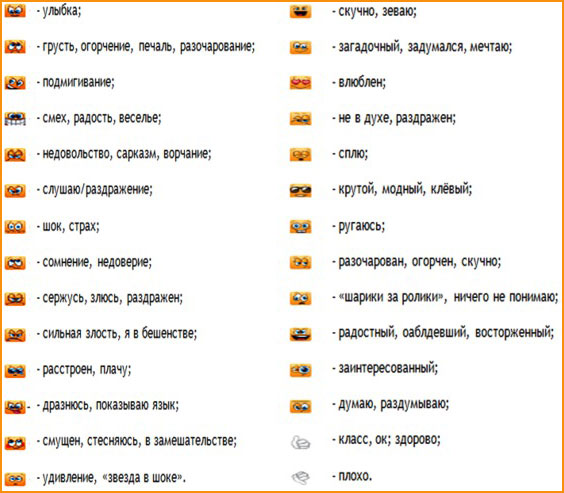
ಸ್ಟ್ಯಾಂಡರ್ಡ್ ಸೆಟ್ನಿಂದ 28 ಎಮೋಟಿಕಾನ್ಗಳಿವೆ, ಉಳಿದವುಗಳನ್ನು ಚಿತ್ರಗಳ ರೂಪದಲ್ಲಿ ಮಾಡಲಾಗಿದೆ, ಆದ್ದರಿಂದ ಅವುಗಳ ಅರ್ಥಗಳು ಅರ್ಥಗರ್ಭಿತವಾಗಿವೆ.
ಓಡ್ನೋಕ್ಲಾಸ್ನಿಕಿಯಲ್ಲಿ ಗುಪ್ತ ಎಮೋಟಿಕಾನ್ಗಳು
ಅಕ್ಷರಗಳ ಮಾಂತ್ರಿಕ ಸಂಯೋಜನೆಯನ್ನು ಟೈಪ್ ಮಾಡುವ ಮೂಲಕ ಪಡೆಯಬಹುದಾದ ಕೆಲವು ರಹಸ್ಯ (ಗುಪ್ತ) ಎಮೋಟಿಕಾನ್ಗಳಿವೆ ಎಂದು ನೆಟ್ನಲ್ಲಿ ವದಂತಿಗಳಿವೆ. ಆದರೆ, ಅಯ್ಯೋ, ಹಣವನ್ನು ಉಳಿಸಲು ಇದು ಕೆಲಸ ಮಾಡುವುದಿಲ್ಲ. ನೀವು ಎಮೋಟಿಕಾನ್ಗಳನ್ನು ಮುದ್ರಿಸಬಹುದಾದ ಕೀಬೋರ್ಡ್ ಶಾರ್ಟ್ಕಟ್ಗಳು ನಿಜವಾಗಿಯೂ ಇವೆ, ಆದರೆ ಪ್ರಮಾಣಿತ ಸೆಟ್ಗೆ ಮಾತ್ರ. ಪ್ರತಿ ಬಾರಿ ಟೈಪಿಂಗ್ ಪ್ಯಾನೆಲ್ಗೆ ಕರೆ ಮಾಡದೆಯೇ ಸ್ಮೈಲಿಗಳೊಂದಿಗೆ ಸಂದೇಶಗಳನ್ನು ಮುದ್ರಿಸಲು, ನೀವು ಈ ಕೆಳಗಿನ ಅಕ್ಷರಗಳನ್ನು ಬಳಸಬಹುದು:
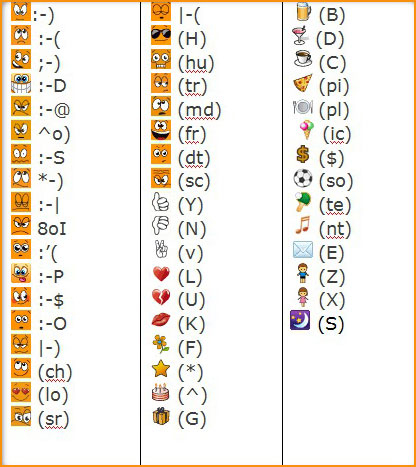
ಮತ್ತು ಇತ್ತೀಚೆಗೆ, Odnoklassniki ಖಾಸಗಿ ಸಂದೇಶಗಳಲ್ಲಿ ಹೊಸ ಬಟನ್ ಅನ್ನು ಹೊಂದಿದೆ, ಎಮೋಟಿಕಾನ್ಗಳ ಎಡಭಾಗದಲ್ಲಿರುವ ಕ್ಯಾಮೆರಾವನ್ನು ಕ್ಲಿಕ್ ಮಾಡುವ ಮೂಲಕ, ನೀವು ಸಂದೇಶಕ್ಕೆ GIF, JPG ಅಥವಾ PNG ಸ್ವರೂಪದಲ್ಲಿ ಯಾವುದೇ ಚಿತ್ರ ಅಥವಾ ಫೋಟೋವನ್ನು ಲಗತ್ತಿಸಬಹುದು. ನೀವು ಇದನ್ನು ಬಳಸಬಹುದು - ಹುಡುಕಾಟ ಎಂಜಿನ್ನಲ್ಲಿ ಮುಖವನ್ನು ಹುಡುಕಿ ಮತ್ತು ಅದನ್ನು ಚಿತ್ರದೊಂದಿಗೆ ಲಗತ್ತಿಸಿ - ಸುಂದರವಾಗಿ ಮತ್ತು ಉಚಿತವಾಗಿ.
ಸಾಮಾಜಿಕ ನೆಟ್ವರ್ಕ್ ಸಹೋದ್ಯೋಗಿಗಳು ಮತ್ತು ಶಾಲಾ ಸ್ನೇಹಿತರೊಂದಿಗೆ ಸಂವಹನ ಮಾಡುವ ಸ್ಥಳವಲ್ಲ. ಇಲ್ಲಿ ಅವರು ಆಸಕ್ತಿ ಗುಂಪುಗಳನ್ನು ರಚಿಸುತ್ತಾರೆ, ಜೋಕ್ಗಳು ಮತ್ತು ಟಿವಿ ಕಾರ್ಯಕ್ರಮಗಳ ಇತ್ತೀಚಿನ ಸಂಚಿಕೆಗಳನ್ನು ವೀಕ್ಷಿಸುತ್ತಾರೆ, ಅವರ ನೆಚ್ಚಿನ ಸಂಗೀತವನ್ನು ಆಲಿಸುತ್ತಾರೆ ಮತ್ತು ಕೆಲಸ ಮಾಡುತ್ತಾರೆ. ಸ್ಪಷ್ಟ ಕಾರ್ಯಗಳ ಜೊತೆಗೆ, ಓಡ್ನೋಕ್ಲಾಸ್ನಿಕಿಯು ಸಿಸ್ಟಮ್ನಲ್ಲಿ ನಿಮ್ಮ ಸಾಮರ್ಥ್ಯಗಳನ್ನು ವಿಸ್ತರಿಸುವ ಕಡಿಮೆ ಗಮನಾರ್ಹ ಮತ್ತು ಕಡಿಮೆ-ತಿಳಿದಿರುವವುಗಳನ್ನು ಹೊಂದಿದೆ.
ಪ್ರೊಫೈಲ್ ಫೋಟೋದ ಕೆಳಗಿನ ಮೂಲೆಯಲ್ಲಿ ಕಂಡುಬರುವ ಬಣ್ಣದ ವಲಯಗಳು ನಮಗೆ ಏಕೆ ಬೇಕು ಎಂದು ಕಂಡುಹಿಡಿಯೋಣ. ಸಹಪಾಠಿಗಳಲ್ಲಿ ನೀಲಿ ವೃತ್ತದ ಅರ್ಥವೇನು - ಯಾವ ಬಳಕೆದಾರರನ್ನು ಅದರೊಂದಿಗೆ ಗುರುತಿಸಲಾಗಿದೆ ಮತ್ತು ಅದನ್ನು ಫೋಟೋದಲ್ಲಿ ಹೇಗೆ ಹಾಕಬೇಕು?
ರೌಂಡ್ ಸೂಚಕಗಳು ನೀಲಿ ಮತ್ತು ಬರುತ್ತವೆ ಕಿತ್ತಳೆ ಬಣ್ಣ. ಆದರೆ ಅವರು ಒಂದು ವಿಷಯವನ್ನು ಅರ್ಥೈಸುತ್ತಾರೆ - ಈ ವ್ಯಕ್ತಿಯು ಆನ್ಲೈನ್ನಲ್ಲಿದ್ದಾರೆ ಸರಿ:
ಫೋಟೋದ ಮೂಲೆಯಲ್ಲಿ ಯಾವುದೇ ಐಕಾನ್ಗಳಿಲ್ಲದಿದ್ದರೆ, ವ್ಯಕ್ತಿಯು ಸಾಮಾಜಿಕ ನೆಟ್ವರ್ಕ್ಗೆ ಲಾಗ್ ಇನ್ ಆಗಿಲ್ಲ. ಸೂಚಕದ ಬಣ್ಣವು ಸೈಟ್ ಆವೃತ್ತಿಯನ್ನು ಸೂಚಿಸುತ್ತದೆ:
- ನೀಲಿ - ಮೊಬೈಲ್, ಟ್ಯಾಬ್ಲೆಟ್ ಅಥವಾ ಫೋನ್ನಿಂದ ಲಾಗಿನ್ ಮಾಡಿ;
- ಕಿತ್ತಳೆ - ಪೂರ್ಣ, ಕಂಪ್ಯೂಟರ್ನಿಂದ ಇನ್ಪುಟ್.
ಕಿತ್ತಳೆ ವೃತ್ತವು ಹೆಚ್ಚು ಸಾಮಾನ್ಯವಾಗಿದೆ, ಹೆಚ್ಚಿನ ಜನರು ಪೂರ್ಣ-ವೈಶಿಷ್ಟ್ಯದ ಸೈಟ್ಗೆ ಹೋಗುತ್ತಾರೆ. ಸಾಧನದ ಬ್ರೌಸರ್ ಮೂಲಕ ಸರಿ ಭೇಟಿ ಮಾಡಿದಾಗ ಮತ್ತು ಸ್ಮಾರ್ಟ್ಫೋನ್ನಲ್ಲಿ ಡೌನ್ಲೋಡ್ ಮಾಡಿದ ಮತ್ತು ಸ್ಥಾಪಿಸಲಾದ ಅಧಿಕೃತ ಅಪ್ಲಿಕೇಶನ್ ಮೂಲಕ ಭೇಟಿ ನೀಡಿದಾಗ ನೀಲಿ ವಲಯವನ್ನು ಪ್ರದರ್ಶಿಸಲಾಗುತ್ತದೆ. ಎರಡೂ ಸಂದರ್ಭಗಳಲ್ಲಿ, ಬಳಕೆದಾರರು ಸಿಸ್ಟಮ್ನ ಮೊಬೈಲ್ ಆವೃತ್ತಿಯನ್ನು ಪ್ರವೇಶಿಸುತ್ತಾರೆ.
ನೀವು ಬ್ರೌಸರ್ನಲ್ಲಿ ಪೂರ್ಣ ಗಾತ್ರದ ಸರಿಯನ್ನು ತೆರೆದರೆ, ನಿಮ್ಮ ವೈಯಕ್ತಿಕ ಫೋಟೋದಲ್ಲಿ ಮಿನುಗುವ ಚಿಹ್ನೆಯನ್ನು ನೀವು ಕಾಣುವುದಿಲ್ಲ. ನೆಟ್ವರ್ಕ್ನ ಮೊಬೈಲ್ ಆವೃತ್ತಿಗೆ ಹೋಗಿ - ಮತ್ತು ನಿಮ್ಮ ವೈಯಕ್ತಿಕ ಖಾತೆಯಲ್ಲಿ ಮಿಟುಕಿಸುವ ಐಕಾನ್ ಅನ್ನು ನೀವು ನೋಡುತ್ತೀರಿ:
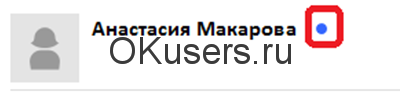
ಕಂಪ್ಯೂಟರ್ನಿಂದ ಅಥವಾ ಫೋನ್ನಿಂದ - ಬಳಕೆದಾರರು ಸಾಮಾಜಿಕ ನೆಟ್ವರ್ಕ್ ಅನ್ನು ಹೇಗೆ ತೆರೆದರು ಎಂಬುದನ್ನು ಸೂಚಕದ ಬಣ್ಣವು ಯಾವಾಗಲೂ ನಿಖರವಾಗಿ ನಿರ್ಧರಿಸುವುದಿಲ್ಲ ಎಂಬುದನ್ನು ನೆನಪಿನಲ್ಲಿಡಿ. ಪೂರ್ಣ ಆವೃತ್ತಿಯಿಂದ, ನೀವು ಕಾಂಪ್ಯಾಕ್ಟ್ ಒಂದನ್ನು ತೆರೆಯಬಹುದು - ಬ್ರೌಸರ್ನಲ್ಲಿನ ವಿಳಾಸಕ್ಕೆ ಹೋಗಿ: https://m.ok.ru/. ಮೊಬೈಲ್ ಸಾಧನಗಳಿಗಾಗಿ ಮೊಟಕುಗೊಳಿಸಿದ ಆವೃತ್ತಿಯು ಲೋಡ್ ಆಗುತ್ತದೆ ಮತ್ತು ನೀವು ಕಂಪ್ಯೂಟರ್ನಲ್ಲಿ ಸರಿಯಾಗಿದ್ದರೂ ಸ್ನೇಹಿತರು ನಿಮ್ಮ ಪ್ರೊಫೈಲ್ನಲ್ಲಿ ನೀಲಿ ವಲಯವನ್ನು ನೋಡುತ್ತಾರೆ.
ಮತ್ತು ಸ್ಮಾರ್ಟ್ಫೋನ್ನಿಂದ, ನೀವು ಪೂರ್ಣ ಪುಟವನ್ನು ತೆರೆಯಬಹುದು. ಪೂರ್ವನಿಯೋಜಿತವಾಗಿ, ನೀವು ಸಣ್ಣ ಪರದೆಯೊಂದಿಗೆ ಗ್ಯಾಜೆಟ್ನಿಂದ ಲಾಗ್ ಇನ್ ಆಗಿದ್ದೀರಿ ಎಂದು ಸಿಸ್ಟಮ್ ಗುರುತಿಸುತ್ತದೆ ಮತ್ತು ಸೈಟ್ನ ವಿಶೇಷ ಕಾಂಪ್ಯಾಕ್ಟ್ ಆವೃತ್ತಿಯನ್ನು ಲೋಡ್ ಮಾಡುತ್ತದೆ. ನೀವು ಪೂರ್ಣ ಪ್ರಮಾಣದ ಸರಿಗೆ ಬದಲಾಯಿಸಲು ಬಯಸಿದರೆ - ಮುಖ್ಯ ಮೆನುವಿನಲ್ಲಿ ಕೊನೆಯಲ್ಲಿ "ಪೂರ್ಣ ಆವೃತ್ತಿ" ಐಟಂ ಇದೆ:
ನೀವು ಅದರ ಮೇಲೆ ಕ್ಲಿಕ್ ಮಾಡಿದಾಗ, ಸಾಮಾನ್ಯ ಸೈಟ್ ತೆರೆಯುತ್ತದೆ, ನಿಮ್ಮ ಪ್ರೊಫೈಲ್ ಅನ್ನು ಕಿತ್ತಳೆ ಲೋಗೋದಿಂದ ಅಲಂಕರಿಸಲಾಗುತ್ತದೆ - ಆದರೂ ನೀವು ನಿಮ್ಮ ಫೋನ್ನಿಂದ ಸರಿ ಪುಟವನ್ನು ತೆರೆದಿದ್ದೀರಿ. ಓಡ್ನೋಕ್ಲಾಸ್ನಿಕಿ ಅಪ್ಲಿಕೇಶನ್ನಲ್ಲಿ, ಸಿಸ್ಟಮ್ ಪ್ರಕಾರವನ್ನು ಬದಲಾಯಿಸುವುದು ಅಸಾಧ್ಯ.
ಕೆಲವೊಮ್ಮೆ ಬಳಕೆದಾರರ ಫೋಟೋವನ್ನು ಮಿನುಗುವ ವಲಯದಿಂದ ಗುರುತಿಸಲಾಗಿದೆ, ಆದರೆ ಅದು ಸೈಟ್ನಲ್ಲಿಲ್ಲ. ಈ ಸಂದರ್ಭದಲ್ಲಿ ಐಕಾನ್ ಏಕೆ ಮಿನುಗುತ್ತಿದೆ? ಮುಚ್ಚುವಿಕೆಯೊಂದಿಗೆ ಮಿನುಗುವಿಕೆಯು ನಿಲ್ಲುತ್ತದೆ ಸಾಮಾಜಿಕ ತಾಣತಕ್ಷಣವೇ ಅಲ್ಲ, ಆದರೆ 3-5 ನಿಮಿಷಗಳ ನಂತರ. ಈ ಸಮಯದಲ್ಲಿ, ಸರಿಯಲ್ಲಿರುವ ಡೇಟಾವನ್ನು ನವೀಕರಿಸಲಾಗುತ್ತದೆ ಮತ್ತು ಸೂಚಕಗಳ ಸ್ಥಿತಿಯು ಬದಲಾಗುತ್ತದೆ.
ವೃತ್ತವು ಹೆಚ್ಚು ಕಾಲ ಮಿನುಗುವುದನ್ನು ಮುಂದುವರಿಸಿದರೆ, ಖಾತೆಯು ಮತ್ತೊಂದು ಸಾಧನದಲ್ಲಿ ಸಮಾನಾಂತರವಾಗಿ ತೆರೆದಿರುವ ಸಾಧ್ಯತೆಯಿದೆ. "ನಿರ್ಗಮಿಸು" ಬಟನ್ನಿಂದ ಬ್ರೌಸರ್ ಸಂಪೂರ್ಣವಾಗಿ ಮುಚ್ಚಲ್ಪಟ್ಟಿದೆಯೇ ಅಥವಾ ನಿಷ್ಕ್ರಿಯ ಸ್ಥಿತಿಗೆ ಕಡಿಮೆಯಾಗಿದೆಯೇ ಎಂದು ಪರಿಶೀಲಿಸಿ.
ಆದ್ದರಿಂದ, ಮಿನುಗುವ ಸುತ್ತಿನ ಚಿಹ್ನೆಯು ಬಳಕೆದಾರರು ಸರಿ ಎಂದು ನಮೂದಿಸಿದ್ದಾರೆ ಮತ್ತು ಸಂವಹನ ಮಾಡಲು ಸಿದ್ಧರಾಗಿದ್ದಾರೆ ಎಂದು ಸೂಚಿಸುತ್ತದೆ. ಅದರ ಬಣ್ಣವು ಸಿಸ್ಟಮ್ನ ಆವೃತ್ತಿಯನ್ನು ನಿರ್ಧರಿಸುತ್ತದೆ - ಪೂರ್ಣ ಅಥವಾ ಮೊಬೈಲ್, ಸಾಧನದ ಪ್ರಕಾರವನ್ನು (ಕಂಪ್ಯೂಟರ್ ಅಥವಾ ಸ್ಮಾರ್ಟ್ಫೋನ್) ನಿಸ್ಸಂದಿಗ್ಧವಾಗಿ ನಿರ್ಧರಿಸಲು ಯಾವಾಗಲೂ ಸಾಧ್ಯವಿಲ್ಲ.
ಇಂದು ನಾವು ಓಡ್ನೋಕ್ಲಾಸ್ನಿಕಿಯಲ್ಲಿ ನೀಲಿ ಪೆಟ್ಟಿಗೆಯ ಅರ್ಥವನ್ನು ಕುರಿತು ಮಾತನಾಡುತ್ತೇವೆ. ಸಾಮಾಜಿಕ ಜಾಲತಾಣಗಳು ಪ್ರಸ್ತುತ ನಂಬಲಾಗದಷ್ಟು ವ್ಯಾಪಕವಾಗಿ ಹರಡಿರುವುದರಿಂದ ಪ್ರಶ್ನೆಯು ವಿಶೇಷವಾಗಿ ಪ್ರಸ್ತುತವಾಗಿದೆ.
ಯೋಜನೆಯ ಬಗ್ಗೆ ಸಂಕ್ಷಿಪ್ತವಾಗಿ
ಓಡ್ನೋಕ್ಲಾಸ್ನಿಕಿಯಲ್ಲಿ ನೀಲಿ ಪೆಟ್ಟಿಗೆ ಎಂದರೆ ಏನು ಎಂಬ ಪ್ರಶ್ನೆಯ ಚರ್ಚೆಗೆ ಹೋಗುವ ಮೊದಲು, ಸಂಪನ್ಮೂಲದ ಬಗ್ಗೆ ಕೆಲವು ಪದಗಳನ್ನು ಹೇಳಬೇಕು. ಇದು 2006 ರಲ್ಲಿ ಹುಟ್ಟಿಕೊಂಡಿತು. ಲಕ್ಷಾಂತರ ಜನರು ಶೀಘ್ರದಲ್ಲೇ ಯೋಜನೆಗೆ ಸೇರಿದರು. ಈ ನೆಟ್ವರ್ಕ್ನಲ್ಲಿ ಯಾರೊಂದಿಗೆ ಸ್ನೇಹಿತರನ್ನು ಹುಡುಕುವುದು ಸುಲಭ ಶಾಲಾ ವರ್ಷಗಳುಮತ್ತು ಹೊಸ ಸ್ನೇಹಿತರನ್ನು ಸಹ ಹುಡುಕಿ. ಬಳಕೆದಾರರಿಗೆ ಹೆಚ್ಚುವರಿ ವೈಶಿಷ್ಟ್ಯಗಳನ್ನು ಒದಗಿಸಲು ಸೇವೆಯನ್ನು ಸಾಂದರ್ಭಿಕವಾಗಿ ನವೀಕರಿಸಲಾಗುತ್ತದೆ.
ಉತ್ತರ
ಓಡ್ನೋಕ್ಲಾಸ್ನಿಕಿಯಲ್ಲಿ ನೀಲಿ ಪೆಟ್ಟಿಗೆ ಎಂದರೆ ಏನು ಎಂಬ ಪ್ರಶ್ನೆಯ ಪರಿಹಾರಕ್ಕೆ ನಾವು ನೇರವಾಗಿ ಮುಂದುವರಿಯುತ್ತೇವೆ. ಅಂತಹ ಅಂಶವು ಕೆಲವೊಮ್ಮೆ ಬಳಕೆದಾರರ ಮುಖ್ಯ ಫೋಟೋ ಬಳಿ ಮಿನುಗುತ್ತದೆ. ಇದರಲ್ಲಿ ಅಸಾಮಾನ್ಯವಾದುದೇನೂ ಇಲ್ಲ. ಈ ಗುರುತು ಬಳಕೆದಾರ ಎಂದರ್ಥ ಈ ಕ್ಷಣಫೋನ್ ಅಥವಾ ಟ್ಯಾಬ್ಲೆಟ್ ಅನ್ನು ಬಳಸಿಕೊಂಡು ಸೇವೆಯಲ್ಲಿದೆ. ವ್ಯಕ್ತಿಯು ಸೈಟ್ನ ಮೊಬೈಲ್ ಆವೃತ್ತಿಯನ್ನು ಬಳಸಿದರೆ ಬಾಕ್ಸ್ ಕಾಣಿಸಿಕೊಳ್ಳುತ್ತದೆ. ಈ ಆಯ್ಕೆಯು ತುಂಬಾ ಅನುಕೂಲಕರವಾಗಿದೆ, ಏಕೆಂದರೆ ಪ್ರಪಂಚದ ಎಲ್ಲಿಂದಲಾದರೂ ಯೋಜನೆಯನ್ನು ನಮೂದಿಸುವುದು ಸುಲಭವಾಗಿದೆ. ಇಂಟರ್ನೆಟ್ ಇರುವಿಕೆ ಮಾತ್ರ ಷರತ್ತು. ಅತ್ಯುತ್ತಮ ಮಾರ್ಗಹೊಂದಿರದ ಜನರಿಗೆ ಮೊಬೈಲ್ ಆವೃತ್ತಿ ಸೂಕ್ತವಾಗಿದೆ ವೈಯಕ್ತಿಕ ಕಂಪ್ಯೂಟರ್, ಅಥವಾ ಅವರು ಅದನ್ನು ಸಂವಹನ ಮಾಡಲು ಬಳಸಲು ಬಯಸದಿದ್ದರೆ. ಕೆಲವು ಸಂದರ್ಭಗಳಲ್ಲಿ, ಚಾಟ್ ಮಾಡುವುದು, ಫೀಡ್ ಅನ್ನು ವೀಕ್ಷಿಸುವುದು ಮತ್ತು ಫೋಟೋಗಳನ್ನು ಅಪ್ಲೋಡ್ ಮಾಡುವುದು ತುಂಬಾ ಸುಲಭ ಮೊಬೈಲ್ ಫೋನ್ಅಥವಾ ಟ್ಯಾಬ್ಲೆಟ್. ಸಿಸ್ಟಮ್ ಸಾಧನವನ್ನು ಗುರುತಿಸುತ್ತದೆ ಮತ್ತು ನೀಲಿ ಚೌಕವನ್ನು ಪ್ರದರ್ಶಿಸುತ್ತದೆ. ಈ ರೀತಿಯಾಗಿ, ಫೋನ್ ಅನ್ನು ಬಳಸಲಾಗುತ್ತಿದೆ ಎಂದು ಇತರ ಬಳಕೆದಾರರು ಸಹ ಅರ್ಥಮಾಡಿಕೊಳ್ಳಬಹುದು. ಕಿತ್ತಳೆ ಚೌಕವನ್ನು ಪ್ರದರ್ಶಿಸಿದಾಗ, ಅದು ಅಪ್ಲಿಕೇಶನ್ ಅನ್ನು ಸಂಕೇತಿಸುತ್ತದೆ ಸಾಂಪ್ರದಾಯಿಕ ಕಂಪ್ಯೂಟರ್ಸಾಮಾಜಿಕ ನೆಟ್ವರ್ಕ್ ಪುಟಗಳನ್ನು ವೀಕ್ಷಿಸಲು. ನೀಲಿ ಬಣ್ಣದಲ್ಲಿ ಸೂಚಿಸಲಾಗುತ್ತದೆ ಮೊಬೈಲ್ ಸಾಧನಗಳುಸರಿಯಲ್ಲಿ ಮಾತ್ರವಲ್ಲ, ಈ ರೀತಿಯ ಇತರ ಕೆಲವು ಯೋಜನೆಗಳಲ್ಲಿಯೂ ಸಹ.
ಇತರ ವೈಶಿಷ್ಟ್ಯಗಳು
 ಆದ್ದರಿಂದ ಓಡ್ನೋಕ್ಲಾಸ್ನಿಕಿಯಲ್ಲಿ ನೀಲಿ ಪೆಟ್ಟಿಗೆಯ ಅರ್ಥವೇನೆಂದು ನಾವು ಕಂಡುಕೊಂಡಿದ್ದೇವೆ, ಆದರೆ ನೀವು ಸೈಟ್ನಲ್ಲಿ ಇತರ ಆಶ್ಚರ್ಯಗಳನ್ನು ಎದುರಿಸಬಹುದು. ಆದ್ದರಿಂದ, ನೀವು ಇಂಟರ್ಫೇಸ್ನೊಂದಿಗೆ ಸ್ವಲ್ಪ ಪರಿಚಿತರಾಗಿರಬೇಕು. ಯೋಜನೆಯೊಂದಿಗೆ ಸಂವಹನ ನಡೆಸುವ ಮುಖ್ಯ ಸಾಧನವೆಂದರೆ ಬಳಕೆದಾರರ ಪುಟ. ಇಲ್ಲಿಯೇ ಎಲ್ಲಾ ಸುದ್ದಿಗಳು ಬರುತ್ತವೆ ಮತ್ತು ಇಲ್ಲಿ ಪ್ರದರ್ಶಿಸಲಾಗುತ್ತದೆ ಪ್ರಮುಖ ಮಾಹಿತಿ. ಬಳಕೆದಾರರು ಸ್ವೀಕರಿಸಿದ ಅಧಿಸೂಚನೆಗಳನ್ನು ಅನುಕೂಲಕರವಾಗಿ ಗುಂಪುಗಳಾಗಿ ವಿಂಗಡಿಸಲಾಗಿದೆ. ಮುಖ್ಯ ಪುಟದಿಂದ ನೀವು ಆಲ್ಬಮ್ಗಳು ಮತ್ತು ಸಮುದಾಯಗಳನ್ನು ಪ್ರವೇಶಿಸಬಹುದು. ಓಡ್ನೋಕ್ಲಾಸ್ನಿಕಿ ವೆಬ್ಸೈಟ್ನಲ್ಲಿ ನೀಲಿ ಮತ್ತು ಕಿತ್ತಳೆ ಚೌಕಗಳ ಅರ್ಥ ಮತ್ತು ಯೋಜನೆಯೊಂದಿಗೆ ಹೇಗೆ ಕೆಲಸ ಮಾಡುವುದು ಎಂದು ಈಗ ನಿಮಗೆ ತಿಳಿದಿದೆ.
ಆದ್ದರಿಂದ ಓಡ್ನೋಕ್ಲಾಸ್ನಿಕಿಯಲ್ಲಿ ನೀಲಿ ಪೆಟ್ಟಿಗೆಯ ಅರ್ಥವೇನೆಂದು ನಾವು ಕಂಡುಕೊಂಡಿದ್ದೇವೆ, ಆದರೆ ನೀವು ಸೈಟ್ನಲ್ಲಿ ಇತರ ಆಶ್ಚರ್ಯಗಳನ್ನು ಎದುರಿಸಬಹುದು. ಆದ್ದರಿಂದ, ನೀವು ಇಂಟರ್ಫೇಸ್ನೊಂದಿಗೆ ಸ್ವಲ್ಪ ಪರಿಚಿತರಾಗಿರಬೇಕು. ಯೋಜನೆಯೊಂದಿಗೆ ಸಂವಹನ ನಡೆಸುವ ಮುಖ್ಯ ಸಾಧನವೆಂದರೆ ಬಳಕೆದಾರರ ಪುಟ. ಇಲ್ಲಿಯೇ ಎಲ್ಲಾ ಸುದ್ದಿಗಳು ಬರುತ್ತವೆ ಮತ್ತು ಇಲ್ಲಿ ಪ್ರದರ್ಶಿಸಲಾಗುತ್ತದೆ ಪ್ರಮುಖ ಮಾಹಿತಿ. ಬಳಕೆದಾರರು ಸ್ವೀಕರಿಸಿದ ಅಧಿಸೂಚನೆಗಳನ್ನು ಅನುಕೂಲಕರವಾಗಿ ಗುಂಪುಗಳಾಗಿ ವಿಂಗಡಿಸಲಾಗಿದೆ. ಮುಖ್ಯ ಪುಟದಿಂದ ನೀವು ಆಲ್ಬಮ್ಗಳು ಮತ್ತು ಸಮುದಾಯಗಳನ್ನು ಪ್ರವೇಶಿಸಬಹುದು. ಓಡ್ನೋಕ್ಲಾಸ್ನಿಕಿ ವೆಬ್ಸೈಟ್ನಲ್ಲಿ ನೀಲಿ ಮತ್ತು ಕಿತ್ತಳೆ ಚೌಕಗಳ ಅರ್ಥ ಮತ್ತು ಯೋಜನೆಯೊಂದಿಗೆ ಹೇಗೆ ಕೆಲಸ ಮಾಡುವುದು ಎಂದು ಈಗ ನಿಮಗೆ ತಿಳಿದಿದೆ.
